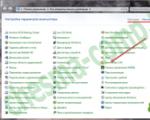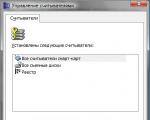Nie posiadasz ważnych certyfikatów mieszkaniowych i usług komunalnych GIS. Błąd „Nie masz ważnych certyfikatów” w usługach państwowych - co robić. Kupno czytnika kart inteligentnych
Ale przez cały ten czas autor nie znalazł okazji do przetestowania nowomodnego dokumentu elektronicznego w rzeczywistych warunkach. Być może w ramach polisy medycznej plastikowa karta została pokazana kilka razy w recepcji kliniki, ale to się nie liczy. I tak pojawiła się szansa.
Zbliżają się wakacje i nagle dowiedziałem się, że mój paszport straci ważność za kilka miesięcy. Zamiast przepychać się w kolejkach do Federalnej Służby Migracyjnej i własnoręcznie przepisywać wnioski, zdecydowałem się złożyć wniosek za pośrednictwem portalu usług rządowych.
Rejestracja
Oczywiście nie będzie można od razu złożyć żadnego wniosku, choć usługi są nowoczesne i elektroniczne, to nadal są państwowe. Dlatego najpierw musisz zarejestrować się na portalu. Można to zrobić na kilka sposobów, ale nas interesuje ten, który pojawia się wraz z otrzymaniem UEC.
Kliknij przycisk rejestracji, wpisz swoje nazwisko, imię i numer telefonu. Czekamy na potwierdzenie w formie SMS-a na podany numer i powoli zaczynamy wypełniać formularz.
System podpowiada nam, gdzie i ile ma być cyfr i liter. Informacje są natychmiast sprawdzane w internetowych bazach danych różnych działów. Gdy wszystkie dane zostaną już uzupełnione, zostajesz poinformowany, że pozostało Ci już tylko poczekać na weryfikację w kilku działach, co zwykle trwa kilka minut, ale może zająć nawet pięć dni. Na szczęście, Potwierdzenie SMS-em przychodzi za pięć minut. Ogólnie informatyzacja w całej okazałości.
I tu nadchodzi moment realizacji – zarejestruj coś Możesz to zrobić w kilka minut, ale jak potwierdzić swoje konto?
Portal usług rządowych oferuje trzy opcje do wyboru: poczekaj na kod potwierdzający, który dotrze do Ciebie pocztą („Poczta Rosyjska”, ściślej mówiąc) za tydzień, odbierz go osobiście w Rostelecom na ulicy. Republiki (naprzeciwko teatru dramatycznego) lub skorzystaj z elektronicznego podpisu cyfrowego UEC.
„Brawo!” - myślimy, wyjmij kartę i zmierz się z pierwszym problemem. Gdzie mam to umieścić?
Kupno czytnika kart inteligentnych
Nie wszystkie czytniki kart są odpowiednie dla UEC; prawdopodobnie zostałeś o tym ostrzeżony już w momencie otrzymania karty. Istnieje pewna lista urządzeń, które mają gwarancję współpracy z portalem usług rządowych, oraz lista sklepów, w których można je kupić.
Nie mogłem od razu przypomnieć sobie, gdzie dokładnie sprzedawany był potrzebny mi czytnik, ile kosztował i jak nazywała się firma, która go wyprodukowała. Szczęśliwym trafem udałem się do sklepu sieciowego DNS, w którym nigdy nie słyszano o wymaganym urządzeniu. Miałeś szczęście w Arsenale+, znaleźli tam czytnik Ginzzu za prawie 400 rubli.

Sądząc po napisach na pudełku czytnika, nie ma potrzeby instalowania żadnego oprogramowania, urządzenie zostanie rozpoznane przez Twój system operacyjny. To prawda, ale tylko częściowo – niespodzianki czekają na Ciebie w momencie, gdy wejdziesz na stronę służb rządowych i spróbujesz zalogować się za pomocą UEC.
Instalowanie wtyczek i programów
Jest mało prawdopodobne, aby cudowna wiadomość „Błąd: wtyczka nie została zainstalowana” miała jakiekolwiek znaczenie dla emerytów, którzy właśnie ukończyli kurs obsługi komputera „Poszerzanie horyzontów”. Zaawansowani użytkownicy od razu zorientują się, że mówimy o jakiejś wtyczce.

Pytania:
- Który certyfikat jest odpowiedni do pracy?
- Jak kupić / W jakiej taryfie mogę kupić certyfikat?
- Jak urządzić miejsce pracy.
- Cechy zasobu.
- Kontakty z pomocą techniczną. Pytania i błędy podczas pracy.
Rozwiązanie:
- Do pracy na portalu niezbędny jest kwalifikowany podpis elektroniczny (CES), za wyjątkiem CES dla SMEV EP-OV.
- CloudCEP do pracy na portalu usług stanowych NIE nadaje się, ponieważ certyfikaty w chmurze działają tylko w usługach Contour.
- Jeżeli na osobę zarządzającą wydany jest certyfikat na Kontur.Extern lub inny produkt Kontur (tj. CEP wystawiony na osobę prawną) – z technicznego punktu widzenia będzie on odpowiedni, jednak nie gwarantujemy działania KEP przez CE i inne produkty Kontur w dowolnym miejscu - lub, z wyjątkiem usług Contour, dlatego zalecamy korzystanie z Portalu CEP UC do pracy.
- Portal posiada możliwość współpracy z certyfikatami zarejestrowanymi na JaCarta (czyli CEP dla EGAIS)
- Rejestracja osób prawnych w Jednolitym Systemie Identyfikacji i Uwierzytelniania (USIA), jeśli organizacja nie posiada OGRN, nie jest możliwa. Ponieważ podczas rejestracji w Jednolitej Agencji Identyfikacji i Logistyki sprawdzane są dane zamieszczone w Jednolitym Państwowym Rejestrze Podmiotów Prawnych. Oznacza to, że organizacje niebędące rezydentami (przedstawiciele organizacji zagranicznych) nie będą mogły pracować na portalu ze względu na obecność „zerowego” OGRN w certyfikacie.
- Rejestracja osoby prawnej/konta indywidualnego z certyfikatem wskazującym „zerowy” SNILS nie jest możliwa.
2. Jeśli nie ma certyfikatu i musisz go kupić.
W ramach taryf wydawany jest odpowiedni certyfikat:
- Kwalifikowany klasyk
- Podpis elektroniczny 2.0
- Wykwalifikowany Rosreestr
- Kwalifikowany FCS
- Wykwalifikowana Rosaccrediatsiya
- Wykwalifikowany SMEV (EP-SP (wskazując osobę))
- Kwalifikowany GIS GMP (EP-SP (wskazując osobę))
- Kwalifikowany podpis elektroniczny dla EGAIS
3. Aby skonfigurować miejsce pracy, możesz skorzystać z dysku internetowego sertum.ru, profilu „Skonfiguruj do pracy na portalach zamówień państwowych i usług państwowych” lub https://install.kontur.ru/zakupki lub CA diagnostyka profilu https://help.kontur.ru/uc . Podczas diagnostyki, oprócz zalecanych poprawek, należy wybrać komponent „Wtyczka do Portalu Usług Publicznych”.
Komponenty i ustawienia wymagane do pracy na portalu:
- Wtyczka do Portalu Usług Państwowych (do pobrania ze strony usług rządowych)
- Cryptoprovider CryptoPRO CSP (ten element nie jest potrzebny, jeśli pracujesz z JaCarta SE dla EGAIS)
- Dodaj adres https://esia.gosuslugi.ru do listy Zaufanych witryn (tylko dla przeglądarki Internet Explorer)
- Może być konieczne włączenie/zezwolenie na dostęp do wtyczki zgodnie z zaleceniami zawartymi w dokumencie.
Wtyczka Portal (2.0.6 i starsze) działa wyłącznie w przeglądarkach obsługujących ActiveX i NPAPI, tj. nie będzie działać w EDGE, Google Chrome 45+, Opera38+, Yandex Browser 16.7+.
Sam portal usług publicznych Nie działa w przeglądarce Internet Explorer 8.
Wtyczka 3.0.0.0 działa w przeglądarkach: Internet Explorer; GoogleChrome wersja 29.0 i wyższa; Mozilla Firefox w wersji 50.0 i wyższej; Safari; Satelita.
Aby wtyczka działała w przeglądarce Google Chrome, potrzebujesz pliku .
Jeśli wystąpią błędy z wtyczką, możesz skorzystać z instrukcji z portalu: https://www.gosuslugi.ru/help/faq/yuridicheskim_licam/2744
Nowa wtyczka zaczęła pytać o kod PIN. Po wpisaniu standardowego pojawia się komunikat, że kod PIN jest nieprawidłowy. Rozwiązanie:
Wpisz dowolny zestaw liter/cyfr i kliknij „Kontynuuj”
Pojawi się okno CryptoPro CSP z komunikatem, że hasło jest nieprawidłowe
- Wprowadź poprawny kod PIN/hasło (jeśli nie są używane, pozostaw okno puste) i kliknij „OK”.
4. Cechy Portalu i typowe sytuacje związane z uzyskaniem certyfikatu i rejestracją:
- Jeśli chcesz zarejestrować się jako osoba prawna i odpowiednio otrzymywać usługi dla osoby prawnej, musisz uzyskać CEP dla usług CA dla osoby prawnej dla szefa organizacji wskazanej w Jednolitym Państwowym Rejestrze Podmiotów Prawnych jako osoba posiadająca prawo do działania bez pełnomocnictwa w imieniu osoby prawnej.
Notatka! Jeżeli organizacja jest zarejestrowana po raz pierwszy na Portalu Usług Państwowych, EPC musi zostać wydana kierownikowi organizacji wskazanej w Jednolitym Państwowym Rejestrze Podmiotów Prawnych jako osoba posiadająca prawo do działania bez pełnomocnictwa w sprawie imieniu osoby prawnej.
- Jeżeli organizacja ma strukturę oddziałową, wstępna rejestracja we własnym CEP w służbach państwowych musi zostać przeprowadzona przez kierownika organizacji macierzystej.
- Jeżeli spółka zarządzająca działa w imieniu organizacji subskrybenta jako jedyny organ wykonawczy, konieczne jest uzyskanie certyfikatu zawierającego następujące dane:
- osoba fizyczna – szef Spółki Zarządzającej, osoba prawna – spółka zarządzana
- Jeśli chcesz zarejestrować się jako osoba fizyczna/przedsiębiorca indywidualny i otrzymywać usługi dla indywidualnego/przedsiębiorcy indywidualnego, wówczas musi on uzyskać CEP na usługi CA odpowiednio dla indywidualnego/przedsiębiorcy indywidualnego.
EDS oznacza elektroniczny podpis cyfrowy. Chociaż ta technologia weryfikacji dokumentów została wynaleziona i wprowadzona w Rosji dawno temu, do dziś nie stała się powszechna wśród ludności. Uzyskanie podpisu elektronicznego ułatwi przygotowanie dokumentów i korzystanie z różnych usług w przypadku składania wniosków przez Internet. Dla takich osób podpis cyfrowy stanie się alternatywą niemal niezastąpioną. Podpis ten wykorzystywany jest także przy przesyłaniu dokumentów przez Internet. Zanim uznamy dokument za autentyczny, należy zweryfikować podpis cyfrowy. W tym artykule dowiesz się, jak przeprowadzana jest weryfikacja podpisu cyfrowego dla służb państwowych, co jest potrzebne do tej procedury i wiele więcej.
Po co potwierdzać podpis cyfrowy?
Obecnie absolutnie każdy obywatel Federacji Rosyjskiej może wykorzystywać dokument elektroniczny do własnych celów, które nie są sprzeczne z prawem. Weryfikacja dokumentu przy użyciu podpisu elektronicznego jest konieczna z kilku powodów:
- stwierdza autentyczność dokumentu;
- identyfikuje tożsamość właściciela podpisu;
- możesz mieć pewność, że dokument nie został wysłany przypadkowo;
- Po potwierdzeniu podpisu cyfrowego będziesz mógł wykorzystać dane w przypadku odmowy osoby podpisującej dokument.
Bez specjalnej usługi weryfikacja podpisu cyfrowego jest niemożliwa. Sam nie będziesz w stanie rozszyfrować kodu. Warto wspomnieć, że sam podpis elektroniczny może mieć postać obrazka, klucza cyfrowego lub w ogóle nie posiadać formy wizualnej.
Proces weryfikacji technicznej jest dość skomplikowany i niemożliwy bez komputera. Jest to zrozumiałe – poziom wiarygodności i bezpieczeństwa takich dokumentów musi być niezwykle wysoki. Nie będziemy wdawać się w szczegóły technicznej strony procesu odszyfrowywania i potwierdzania, ale rozważymy procedurę z punktu widzenia użytkownika.
Metody potwierdzania podpisu cyfrowego
Następnie przyjrzymy się najprostszej i najbardziej dostępnej metodzie - sprawdzeniu podpisu cyfrowego dla usług państwowych. Jeśli jednak z jakiegoś powodu nie możesz skorzystać z serwisu, skorzystaj z jednej z poniższych metod:
- specjalne programy. Podobne możesz znaleźć, wyszukując w Internecie;
- program Microsoft Word;
- nieoficjalnych usług stron trzecich w Internecie.
W przypadku, gdy nic nie zakłóca Twojej pracy z ujednoliconym portalem usług stanowych, przejdziemy bezpośrednio do opisu procesu.
Instrukcja krok po kroku
Weryfikacja podpisu cyfrowego dla Służb Państwowych odbywa się dość szybko. Warto zauważyć, że do tej procedury nie będzie potrzebna rejestracja, potwierdzenie konta i wszystkie inne czasochłonne kroki.
Dalszym instrukcjom krok po kroku towarzyszą zrzuty ekranu, dzięki czemu nie pomylisz się ani nie otworzysz niewłaściwej strony. Do zakończenia procesu weryfikacji potrzebne są następujące elementy:
- komputer z dostępem do Internetu;
- przeglądarka do wejścia na stronę;
- nośnik podpisu cyfrowego lub odpowiedni plik.
Sprawdzanie podpisu cyfrowego Służby Państwowej odbywa się w następujący sposób:
Możliwości portalu w zakresie potwierdzania podpisów elektronicznych
 Na zdjęciu widać punkty, w których można zweryfikować autentyczność dokumentu z podpisem cyfrowym. Przyjrzyjmy się każdemu z nich osobno:
Na zdjęciu widać punkty, w których można zweryfikować autentyczność dokumentu z podpisem cyfrowym. Przyjrzyjmy się każdemu z nich osobno:
- potwierdzenie certyfikatu – za pomocą tej funkcji można uzyskać informacje o właścicielu podpisu, okresie jego ważności oraz organie, który ten dokument wydał;
- potwierdzenie dokumentu elektronicznego umożliwia weryfikację autentyczności pliku za pomocą podpisu elektronicznego;
- potwierdzenie rozłączonego podpisu za pomocą oficjalnych narzędzi portalu usług państwowych.
Weryfikacja certyfikatu
Aby przeprowadzić procedurę weryfikacji certyfikatu, wykonaj następujące kroki:

Następnie zostanie sprawdzony podpis cyfrowy dla usług państwowych i otrzymasz wszystkie niezbędne informacje.
Sprawdzanie dokumentu elektronicznego z podpisem elektronicznym
Aby sprawdzić dokument opatrzony podpisem elektronicznym (podpisem elektronicznym), postępuj zgodnie z przedstawioną instrukcją:

Sprawdzenie dokumentu i złożonego podpisu
Odłączony podpis cyfrowy to osobny plik dołączany do dokumentu głównego. Jeśli w poprzednich przypadkach podpis składany był na samym dokumencie, teraz konieczne będzie skorzystanie z jednej z metod: automatycznej weryfikacji na stronie internetowej lub potwierdzenia za pomocą wartości funkcji skrótu. Rozważmy obie opcje.
Aby sprawdzić automatycznie kliknij na przycisk zaznaczony na zdjęciu:  Następnie wgraj osobno plik z dokumentem i plik z podpisem:
Następnie wgraj osobno plik z dokumentem i plik z podpisem:  Wpisz ponownie captcha w odpowiednim polu i kliknij przycisk „Sprawdź”.
Wpisz ponownie captcha w odpowiednim polu i kliknij przycisk „Sprawdź”.